Bandicam là phần mềm quay video màn hình mạnh mẽ, hỗ trợ nhiều định dạng với chất lượng cao, tích hợp tính năng chụp ảnh màn hình, giúp bạn dễ dàng lưu lại những khoảnh khắc quan trọng trên máy tính. Trong bài viết này, Taimienphi.vn sẽ hướng dẫn chi tiết cách sử dụng giúp bạn khai thác tối đa phần mềm này.
Cách chụp ảnh màn hình máy tính với Bandicam
=> Link tải Bandicam cho Windows

Bước 1: Sau khi cài Bandicam, nhấn vào biểu tượng trên desktop để mở chương trình.
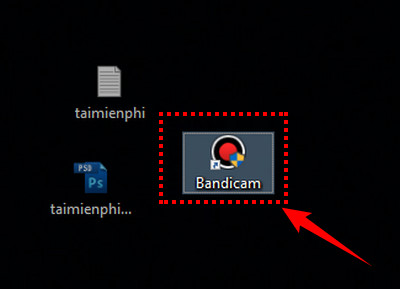
Bước 2: Trong giao diện chính, vào Tab General, chọn Output folder để thay đổi thư mục lưu ảnh.

Bước 3: Chuyển sang Tab Image, thiết lập phím tắt và chọn định dạng ảnh trong Format (JPG, PNG, BMP).

Bước 4: Thiết lập xong, nhấn biểu tượng hình chữ nhật để chọn vùng chụp.

Bước 5: Bạn có thể chọn full window, full screen hoặc tùy chỉnh kích thước theo ý muốn.

Chọn xong, nhấn biểu tượng máy ảnh để chụp. Ảnh sẽ lưu vào thư mục đã đặt trước.

https://thuthuat.taimienphi.vn/chup-anh-man-hinh-bandicam-3733n.aspx
Vậy là với việc sử dụng Bandicam bạn có thể dễ dàng chụp ảnh màn hình với nhiều định dạng phổ biến hiện hay, ngoài việc sử dụng Bandicam bạn cũng có thể download CyberLink YouCam hoặc download FastStone Capture về để sử dụng cho việc chụp ảnh màn hình máy tính nhé.